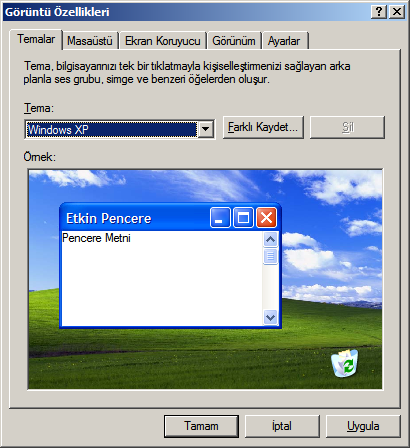
Bunun dışında şu adımları uygulamanızı önerebilirim:
1-) Windows Live Messenger'ı bilgisayarınızdan kaldırın.
----- Başlat > Çalıştır > appwiz.cpl yazıp Tamam'a tıklayın.
----- Açılan listede Windows Live Messenger'ı bulup Kaldır tuşuna tıklayın.
2-) Geçici dosya ve klasörleri silin.
----- Başlat > Çalıştır > cleanmgr yazıp Tamam'a tıklayın.
----- C: sürücüsünü seçip Tamam'a tıklayın. İşlem birkaç dakika sürebilir, bekleyin.
----- Disk Temizleme ekranında 'Karşıdan Yüklenen Program Dosyaları, Geçici Internet Dosyaları, Geçici Dosyalar, Geçici Çevrimdışı Dosyalar ve Çevrimdışı Dosyalar' seçeneklerini işaretleyin ve iki kez Tamam tuşuna tıklayın.
3-) Windows Live Messenger'a ait olan önbellek dosyalarını silin.
----- Başlat > Çalıştır > cmd yazıp Tamam'a tıklayın.
----- Sırasıyla aşağıdaki komutları uygulayın:
Kod:
del "%USERPROFILE%\Application Data\Microsoft\IdentityCRL"
del "%ALLUSERSPROFILE%\Application Data\Microsoft\IdentityCRL"
del "%USERPROFILE%\Local Settings\Application Data\Microsoft\Windows Live Contacts"<>
del "%USERPROFILE%\Contacts"
| Alıntı: |
| Windows Live İletişim Platformu Hatası NEDENİ · Bilgisayarınızda F-Secure Internet Security yazılımının eski bir sürümü olabilir · NVIDIA Network Access Manager, Messenger uygulamasını filtreliyor olabilir · Bilgisayarınızda kötücül yazılım vardır · wlcomm.exe ile çakışan DLL dosyaları SORUN GİDERME ADIMLARI 1. Bilgisayarınızda F-Secure Internet Security 2008 varsa, son sürümüne yükseltin (F-Secure Internet Security 2009). F-Secure yazılımınızın güncellenmesiyle ilgili ek bilgiler için, lütfen kendilerinin destek ekibiyle bağlantı kurun: F-Secure Support - Contact Details for Home & Home Office Customers 2. Eğer bilgisayarınızda varsa NVIDIA Network Access Manager'ı geçici olarak devre dışı bırakıp Windows Live Messenger 2009'u filtreleyip filtrelemediğini kontrol edin. a. Windows XP'de, Başlat'ı tıklayın; Çalıştır'ı tıklayın, Çalıştır penceresinde taskmgr yazın. Windows Vista veya Windows 7'de, Başlat'ı tıklayın Başlat Arama kutusuna, taskmgr yazın ve ardından ENTER'a basın. b. Windows Görev Yöneticisi penceresinde, İşlemler sekmesini tıklayın. c. Yansıma Adı altında, Nsvcappflt.exe uygulamasını bulun ve İşlemi Sonlandır'ı tıklayın. d. Onaylamak üzere Evet'i tıklayın. e. Windows Live Messenger’da oturum açın. 3. Windows Live İletişim Platformu Hatasını tetikleyebilecek 3'üncü taraf veya kötücül programlarla ilişkili DLL dosyaları vardır. Lütfen aşağıdaki listeye bakınız: · BHOCITEU.DLL · BHOCITUS.DLL · BHOECART.DLL · BHOSSAFE.DLL · EVENTDLL.DLL · HOOKTOOL.DLL · TMEEJDLL.DLL · TMEEJMD.DLL · UWEYIWE0.DLL · UWEYIWE1.DLL Yukarıdaki DLL dosyalarından herhangi birinin bilgisayarınızda olup olmadığını kontrol etmek için aşağıdaki adımları izleyin: a. Kullandığınız İşletim sistemine bağlı olarak, Çalıştır penceresine veya metin arama kutusuna gidin · Windows XP'de, Başlat'ı tıklayın, Çalıştır'ı tıklayın · Windows Vista ve Windows 7'de, Başlat'ı tıklayın ve Metin arama kutusu'na gidin b. Kutuya %windir%\System32 yazıp Tamam'ı tıklayın c. (Yukarıda belirtilen) DLL dosyalarını arayın ve bunları yeniden adlandırın/silin Windows XP'de (Bu adım yalnızca Windows XP kullanıcıları için geçerlidir) a. Başlat'ı tıklayın ve Ara tuşunu tıklayın c. Tüm Dosya ve Klasörleri tıklayın d. İleri düzey seçenekleri tıklayın. e. "Sistem klasörlerinde ara" ve "Gizli dosya ve klasörlerde ara" seçeneklerini işaretleyin (Örneğin, arama kutusuna BHOCITEU.DLL yazıp "Ara")yı tıklayın g. Aradığınız ismi taşıyan bitin dosyaları silin. h. Aynı işlemi BHOCITEU.DLL ve yukarıda sıralanan diğer DLL dosyaları için tekrarlayın. |


0 Yorum var "Windows Live Communications Platform hatası nedir, nasıl çözümlenir?"
Yorum Gönder